Jika Anda gunakan OneDrive untuk mencadangkan perpustakaan foto Anda, ia secara teratur mengirimi Anda kenangan— gambar dan video dari hari yang sama di tahun-tahun sebelumnya. Berikut cara menonaktifkannya di Windows, Android, iPhone, dan iPad.
Meskipun kenangan ini terdengar seperti konsep yang bagus, kenangan ini dapat mengacaukan kotak masuk Anda, berfungsi sebagai pengalih perhatian, dan bahkan memunculkan kenangan buruk. Selain email, Anda juga akan menerima notifikasi di desktop dan perangkat seluler Anda. Jika Anda tidak ingin menerima email dan pemberitahuan “Pada hari ini” dari OneDrive, Anda dapat dengan mudah menonaktifkannya.
Nonaktifkan Email “Pada Hari Ini” OneDrive
Daripada berhenti berlangganan email OneDrive sepenuhnya dan berpotensi kehilangan pesan penting terkait akun, Anda dapat secara khusus menginstruksikan layanan berbagi file Microsoft untuk berhenti mengirimi Anda pesan “Pada hari ini”. Untuk melakukannya, Anda harus mengakses aplikasi web OneDrive di OneDrive.com.
1. Kunjungi OneDrive.com dan masuk dengan Akun Microsoft Anda.
2. Pilih ikon Setelan berbentuk roda gigi di sudut kanan atas tab browser dan pilih Opsi .
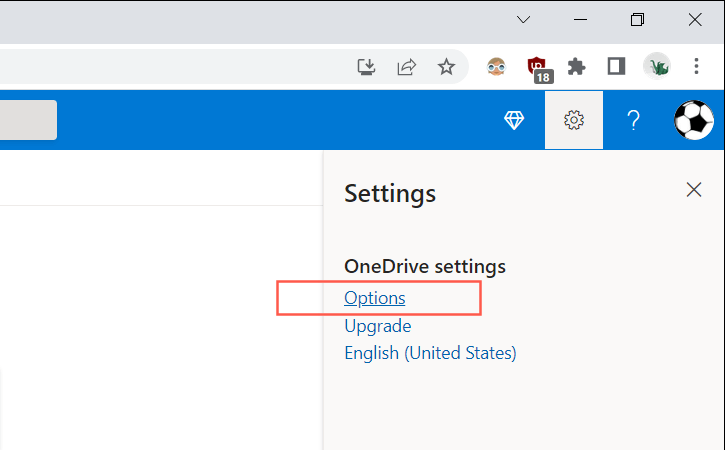
3. Pilih Pemberitahuan di sidebar.
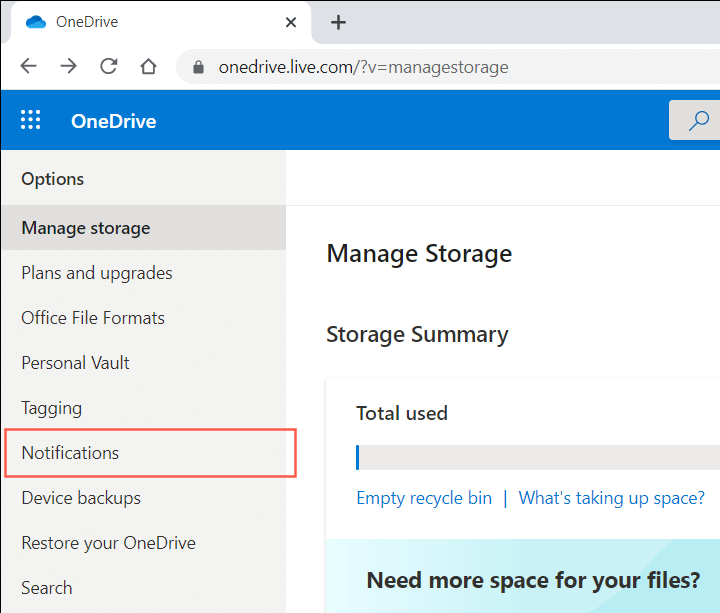
4. Kosongkan kotak di samping Pada hari ini kenangan tersedia .
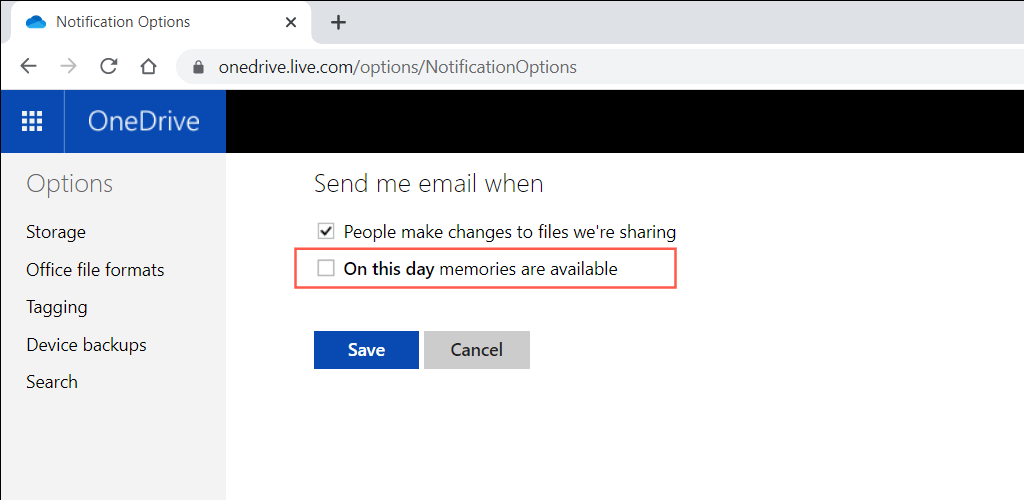
5. Pilih Simpan .
Catatan : Jika Anda mencoba masuk ke OneDrive.com di perangkat seluler, aplikasi OneDrive mungkin otomatis diluncurkan (jika Anda sudah menginstalnya). Coba masuk ke situs setelah mengalihkan browser ke mode desktop untuk mencegah hal itu.
Nonaktifkan Notifikasi “Pada Hari Ini” OneDrive di PC
Di PC, biasanya menerima notifikasi “Pada hari ini” dari Aplikasi OneDrive yang sudah diinstal sebelumnya dengan Windows 11 dan 10. Jika Anda ingin menonaktifkannya, Anda harus menonaktifkan pengaturan tertentu dalam preferensi OneDrive Anda. Jika hal ini tidak memberikan dampak, Anda harus mengubah kunci registri yang relevan menggunakan Editor Registri.
Nonaktifkan Notifikasi “Pada Hari Ini” di Pengaturan OneDrive
1. Pilih ikon OneDrive pada baki sistem (terletak di sebelah kanan bilah tugas).
2. Pilih ikon Bantuan & Pengaturan berbentuk roda gigi. Lalu, pilih Setelan ..
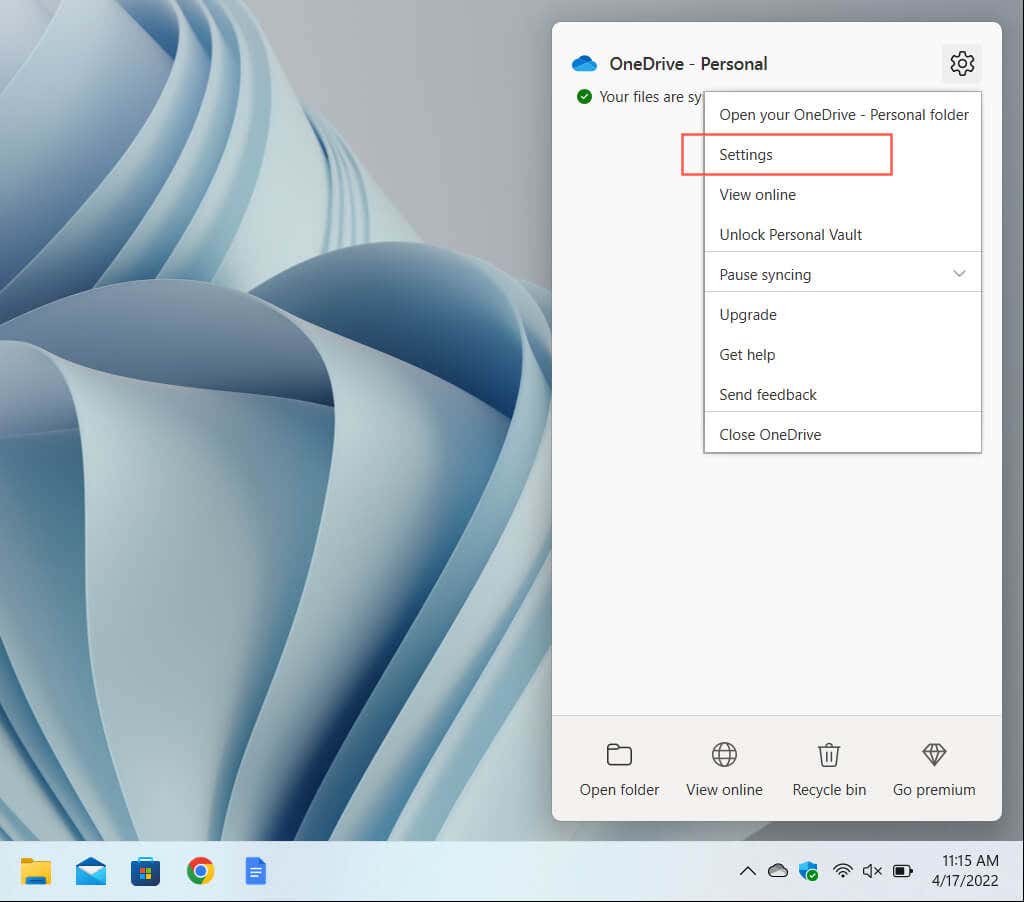
3. Beralih ke tab Setelan .
4. Hapus centang pada kotak di samping Saat OneDrive menyarankan koleksi baru foto dan video saya .
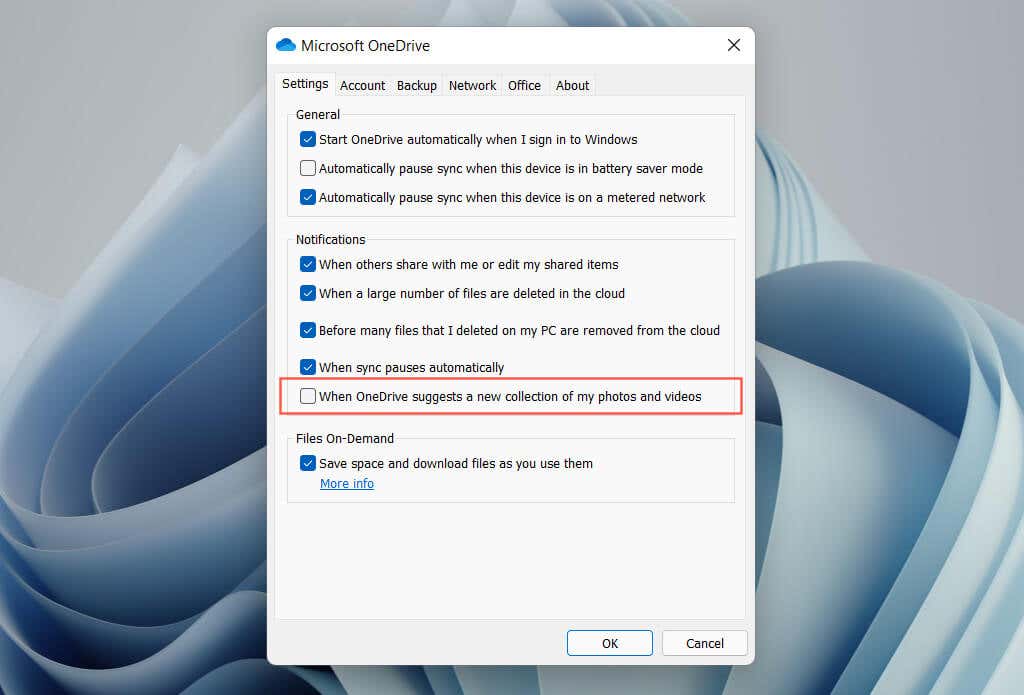
5. Pilih Oke .
Catatan : Pada versi OneDrive yang lebih lama, Anda mungkin melihat opsi berlabel Kapan kenangan “Pada hari ini” tersedia . Hapus centang untuk menghentikan notifikasi “Pada hari ini”.
Nonaktifkan Notifikasi “Pada Hari Ini” melalui System Registry
1. Tekan Windows + R untuk membuka kotak Jalankan .
2. Ketik regedit dan pilih OK .
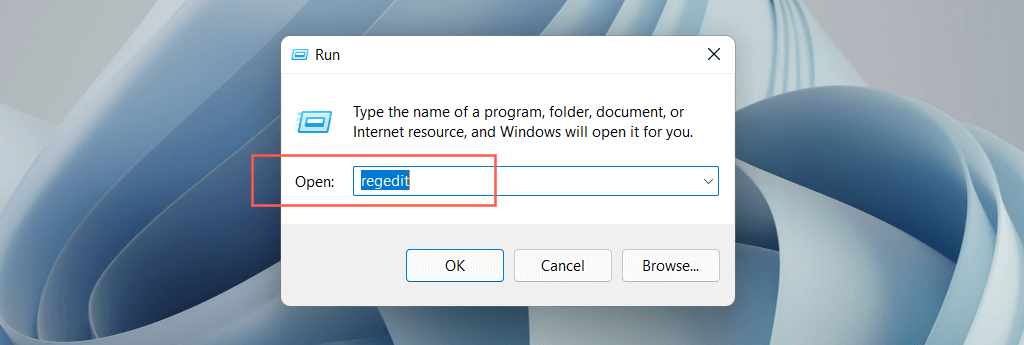
3. Salin dan tempel (atau ketik) jalur berikut ke bilah alamat di bagian atas jendela Editor Registri dan tekan Enter :
HKEY_CURRENT_USER\Software\Microsoft\OneDrive\Accounts\Personal
4. Pilih folder Pribadi di sidebar. Lalu, klik dua kali entri registri OnThisDayPhotoNotificationDisabled di sisi kanan jendela.
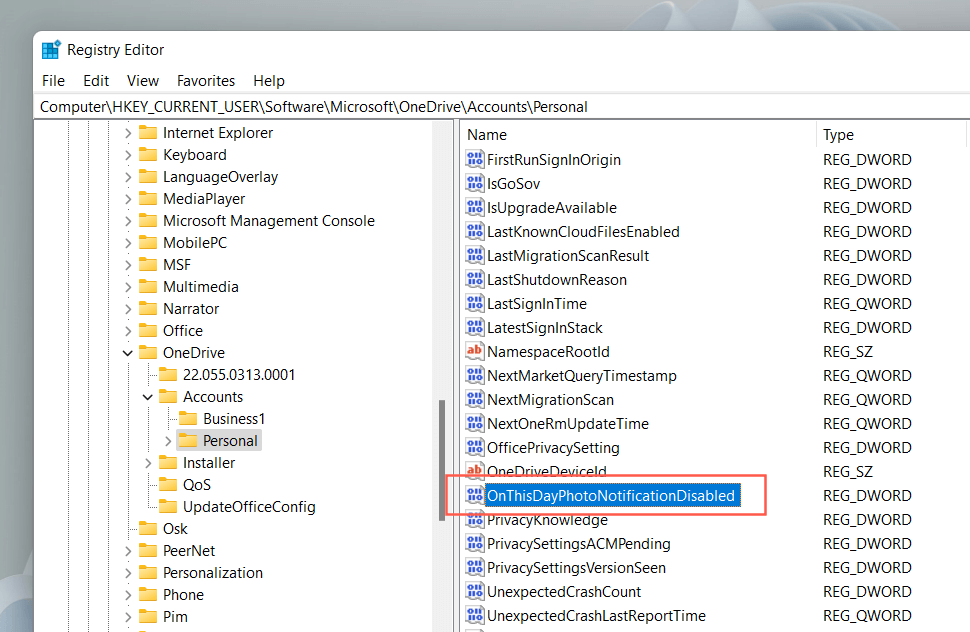
5. Masukkan nilai Heksadesimal 1 dan pilih OK .
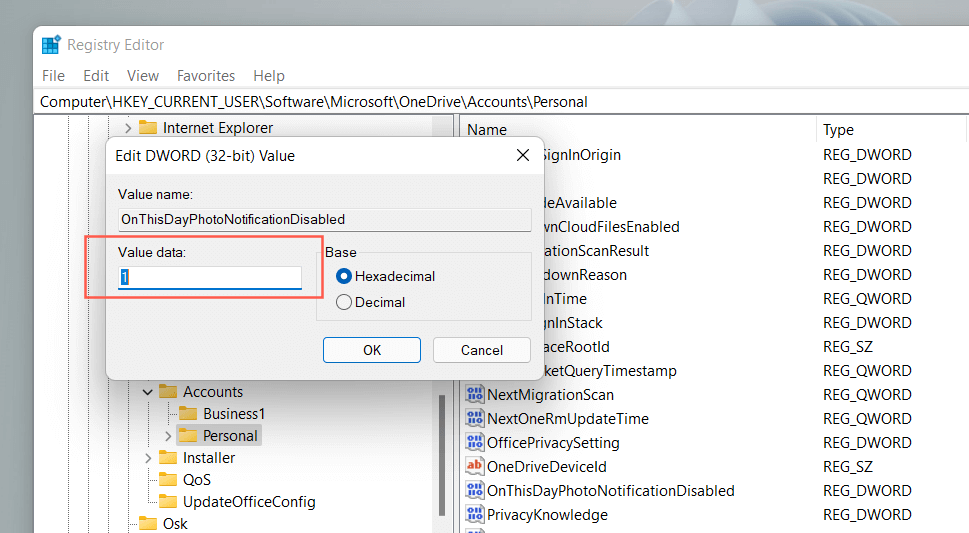
6. Keluar dari jendela Peninjau Suntingan Registri dan reboot komputer Anda.
Catatan : Jika entri registri pada langkah 4 tampak hilang, klik kanan Pribadi dan pilih Baru >DWORD (32-bit) Nilai . Beri nama OnThisDayPhotoNotificationDisabled dan simpan dengan nilai Heksadesimal 1 .
Nonaktifkan Notifikasi “Pada Hari Ini” OneDrive di Seluler
Notifikasi “Pada hari ini” juga dapat muncul di smartphone iOS dan Android, namun Anda dapat menonaktifkannya tanpa mematikan semua notifikasi OneDrive seperti di PC. Perlu diketahui bahwa prosesnya sedikit berbeda pada aplikasi OneDrive versi iOS dan Android.
Nonaktifkan Notifikasi “Pada Hari Ini” di iOS
1. Buka OneDrive dan ketuk potret profil di kiri atas layar..
2. Ketuk Setelan .
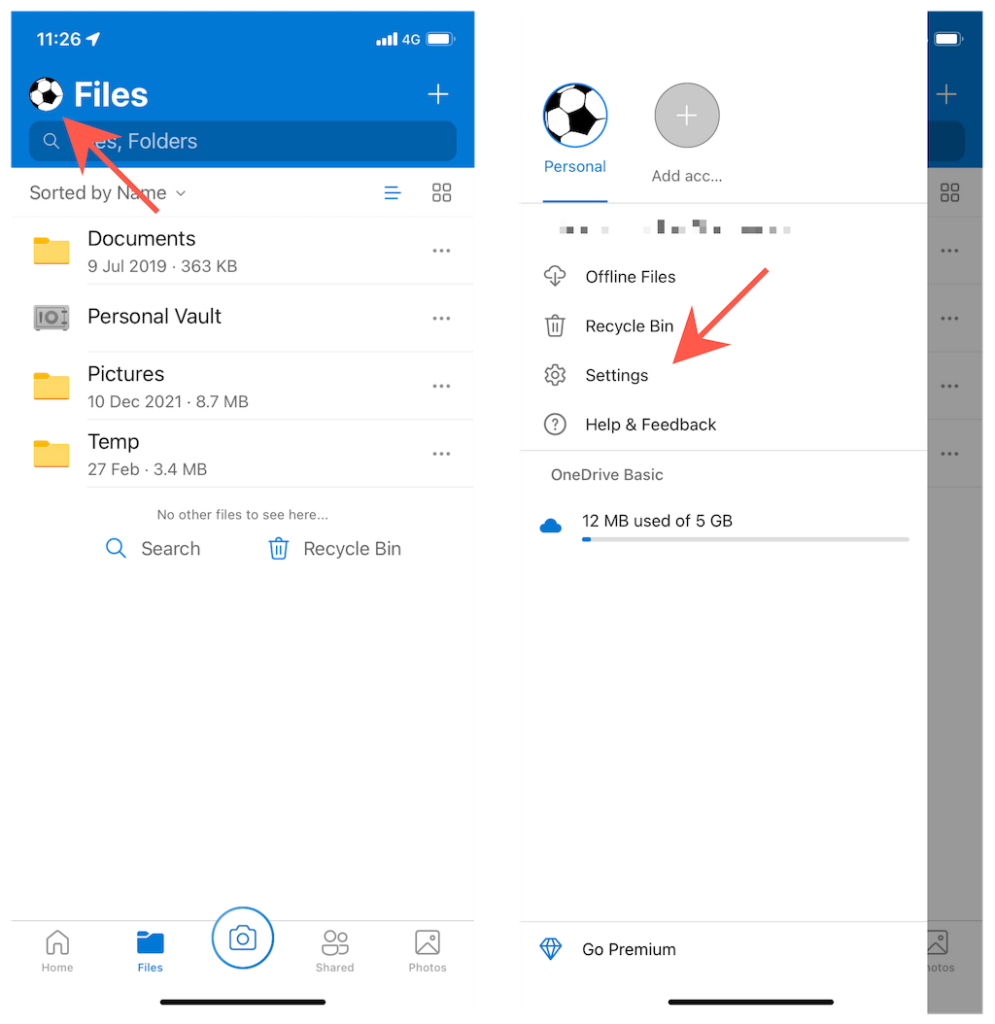
3. Ketuk Pemberitahuan .
4. Nonaktifkan tombol di samping OneDrive membuatkan album foto untuk saya dan Saya Memiliki Kenangan Dari Hari Ini .
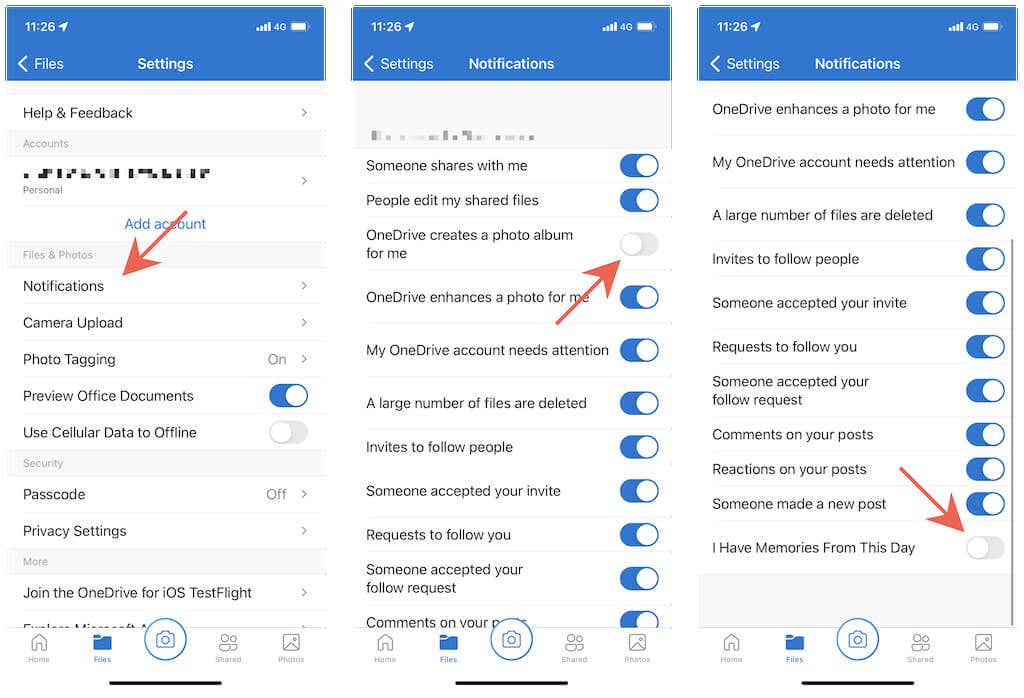
5. Keluar dari layar Pengaturan OneDrive.
Nonaktifkan Notifikasi “Pada Hari Ini” di Android
1. Buka aplikasi OneDrive dan beralih ke tab Saya .
2. Ketuk Setelan .
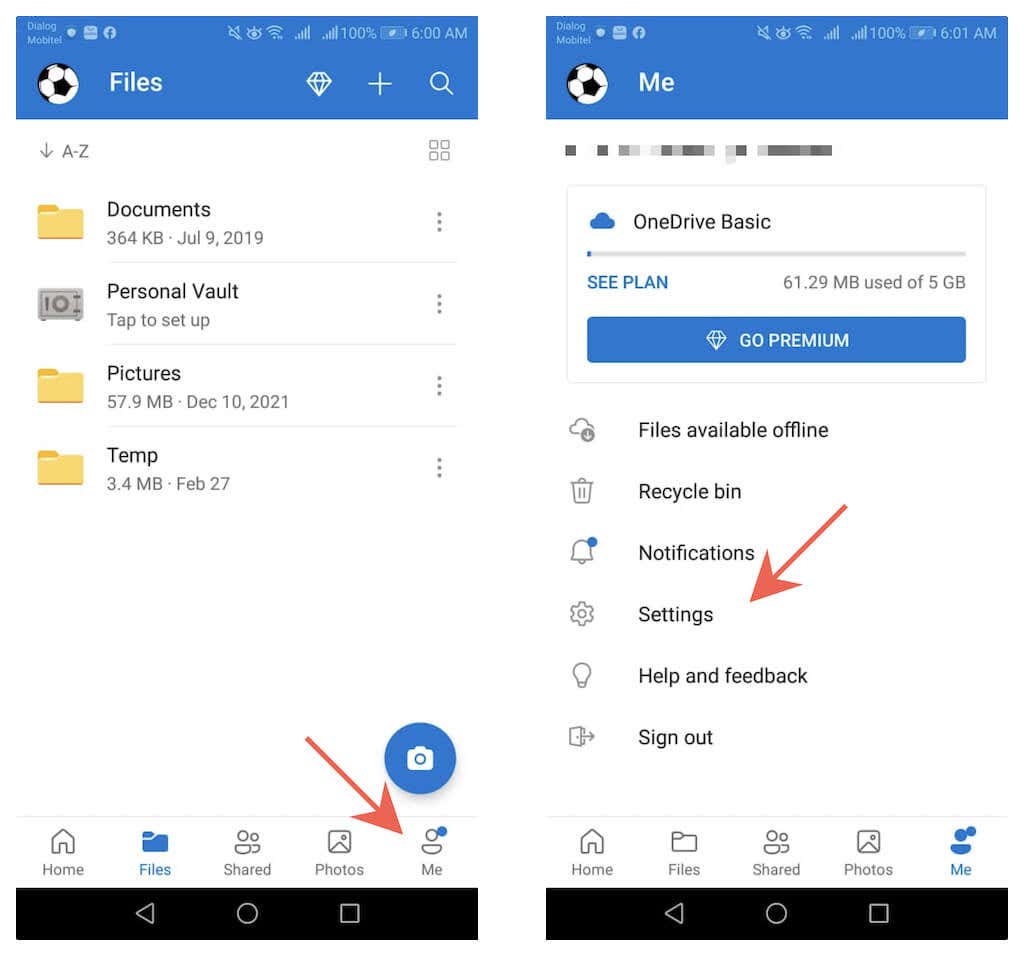
3. Ketuk Pribadi
4. Matikan tombol di samping Saya mempunyai kenangan dari hari ini dan OneDrive membuatkan album foto untuk saya .
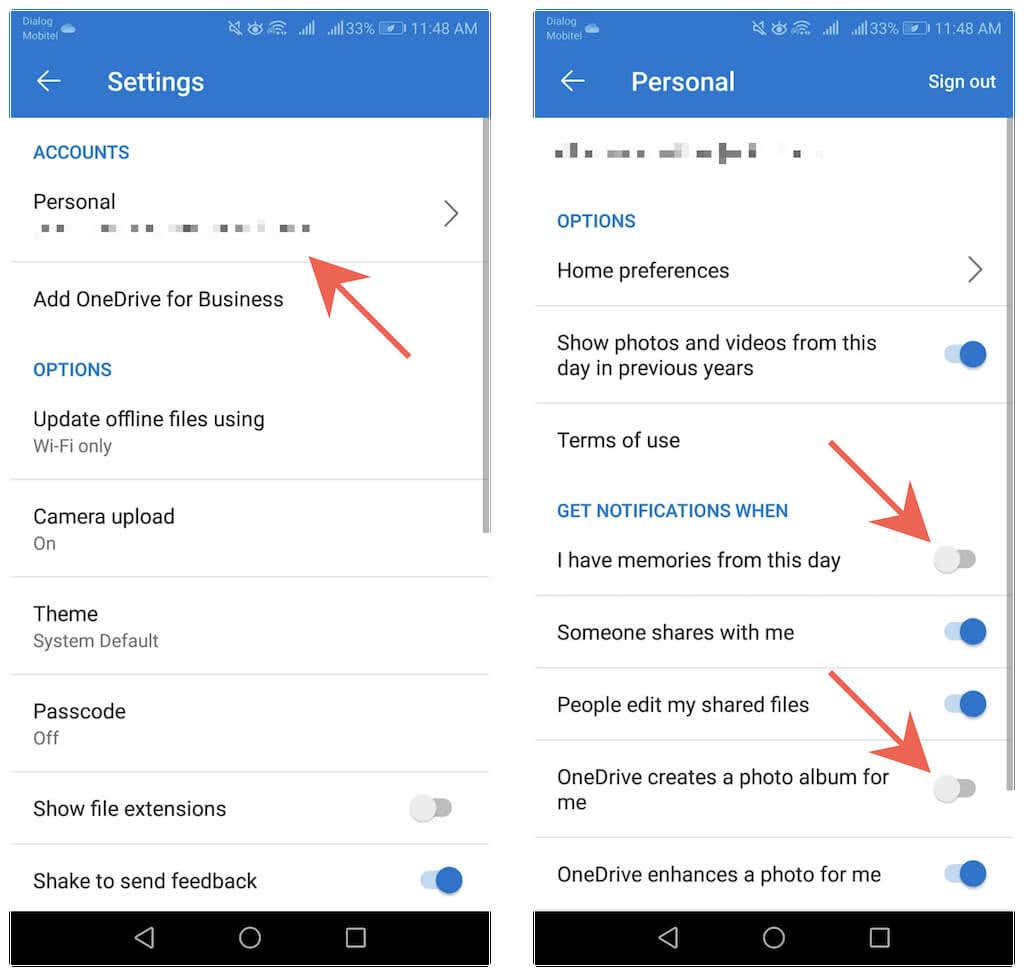
5. Keluar dari layar Pengaturan OneDrive.
Blokir Kenangan Anda
Email “Pada hari ini” di OneDrive dapat dinonaktifkan dengan cepat dan mudah. Namun, jangan lupa untuk memperhitungkannya dengan juga memblokir notifikasi “Pada hari ini”. Jika Anda mulai kehilangan dosis harian memori OneDrive, Anda dapat mengaktifkannya kembali dengan cepat.
.